CAD快捷命令如何恢复默认设置?
发布时间:2021年05月28日 17:00
我们在日常工作中,经常在工作中会使用到别人使用过的电脑,因为个人使用习惯不同,很多设置都可能不是默认设置。有时候,你用的电脑可能是别人修改过的设置,使用CAD的时候,会发现CAD快捷键被以前别人修改了,但是你习惯了默认设置,这个时候应该如何处理呢?在这里,我们就分享一下CAD快捷命令恢复默认设置的方法,希望这个技巧能够帮助到你,不会因为设置变化导致你使用上的不便。
1、首先在电脑上打开开始菜单,点击“所有程序”。
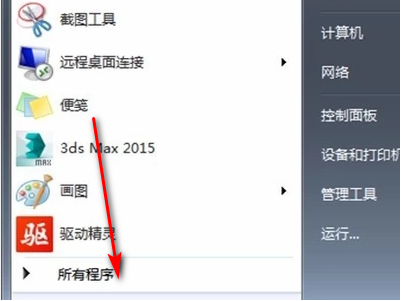
2、接着,我们点击“Autodesk”选项。
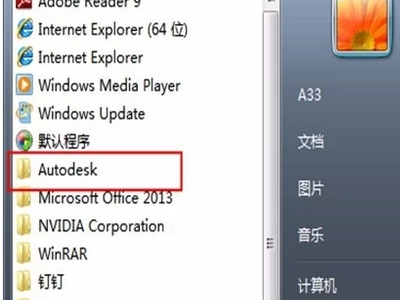
3、随后,鼠标单击“将设置重置为默认值”选项。
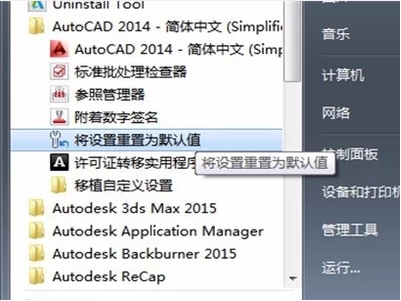
4、打开CAD软件,点击左上角的选项。
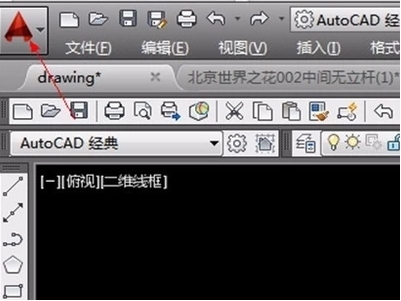
5、接着点击“选项”。
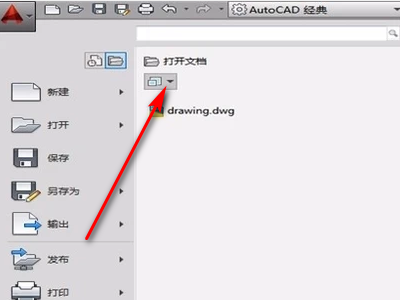
6、最后点击“配置”“重置”选项即可。
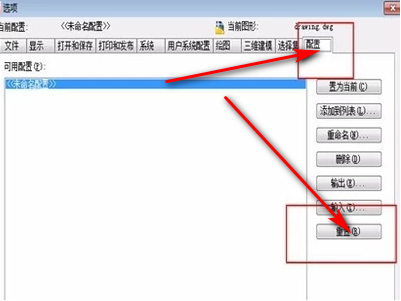
同时,为了便于大家了解更多快捷操作技巧,这里再分享一下快捷键的恢复和修改方法:
1、恢复方法:菜单栏点击“工具”-“选项-重置”即可把所有的设置恢复到默认状态。
2、CAD快捷键修改的方法:工具-自定义-编辑自定义文件-程序参数"(如图所示)。下面举例说明:
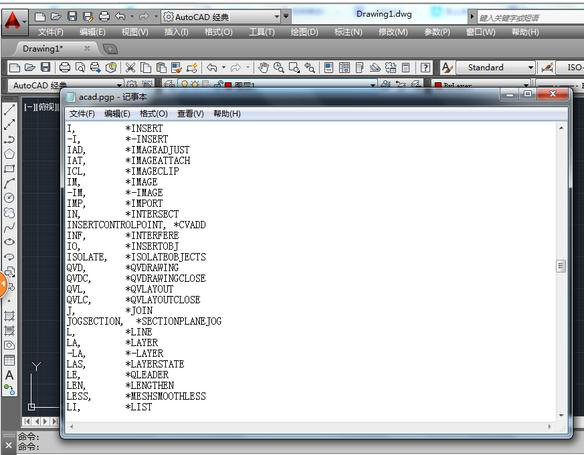
例如:画直线快捷键是L,可以改为DA,可以用以下方法改变它:
在"工具-自定义-编辑自定义文件-程序参数"。
在这个文本中把L–LINE,把这个L改为DA。
再关闭窗口,点“是”存盘。
再关闭CAD。
再重新打开CAD,就可以用新的快捷键画直线了。
CAD快捷命令的恢复和修改等方法就分享到这里,小伙伴们肯定有些了解了,如果还没有记住整个操作流程,赶快试着设置演练起来吧!
本篇文章使用以下硬件型号:联想小新Air15;系统版本:win10;软件版本:AutoCAD2014。




